excel中如何用不同颜色分类显示工资数据
1、首先启动excel2010,执行文件-打开命令,打开事先准备好的一份表格数据。

2、选择数据区域b1:b13,执行格式-条件格式命令,弹出条件格式对话框。
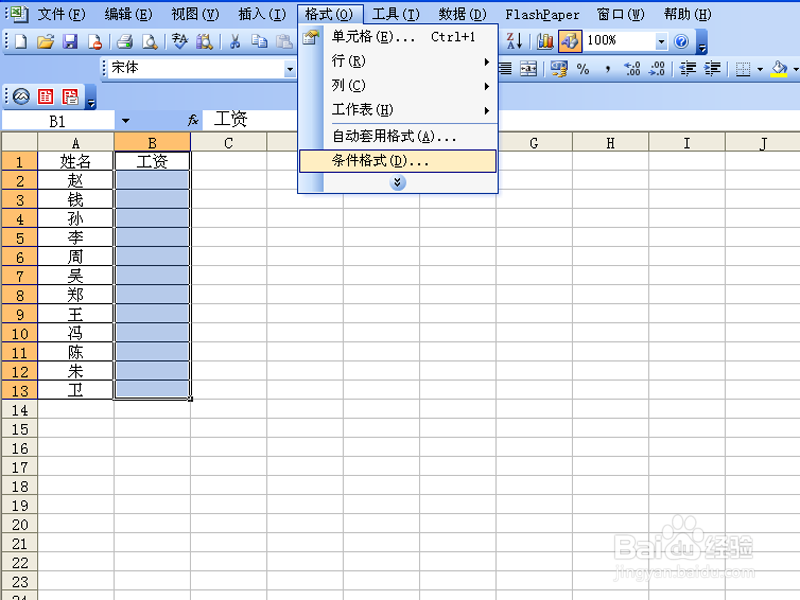
3、在条件格式对话框中设置单元格数值大于2000的,格式设置字体颜色为蓝色。

4、接着点击添加按钮,设置单元格数值介于1000与2000之间的设置字体颜色为黄色。
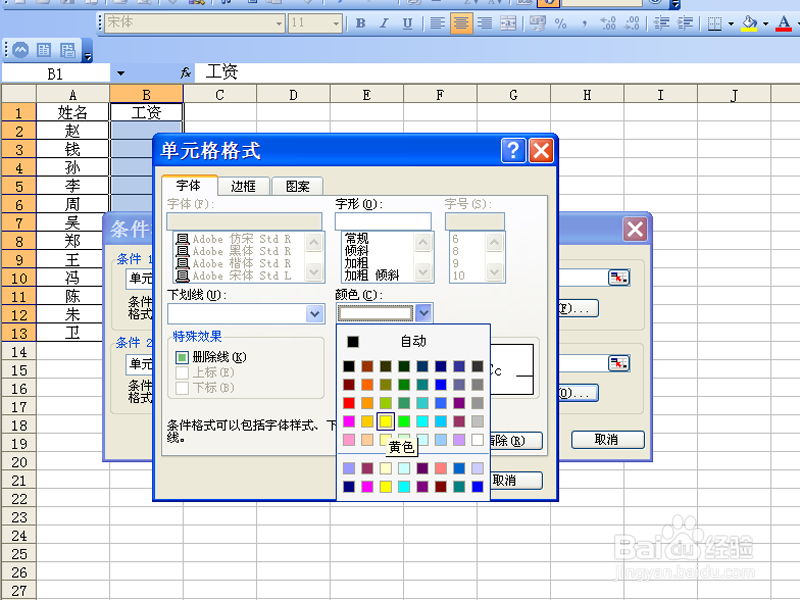
5、再次接着点击添加设置单元格数值小于1000的设置字体颜色为红色,点击确定按钮。

6、这样就对数据进行了分类,只要输入相应的数据就会以不同的颜色显示。

声明:本网站引用、摘录或转载内容仅供网站访问者交流或参考,不代表本站立场,如存在版权或非法内容,请联系站长删除,联系邮箱:site.kefu@qq.com。
阅读量:114
阅读量:34
阅读量:28
阅读量:123
阅读量:163